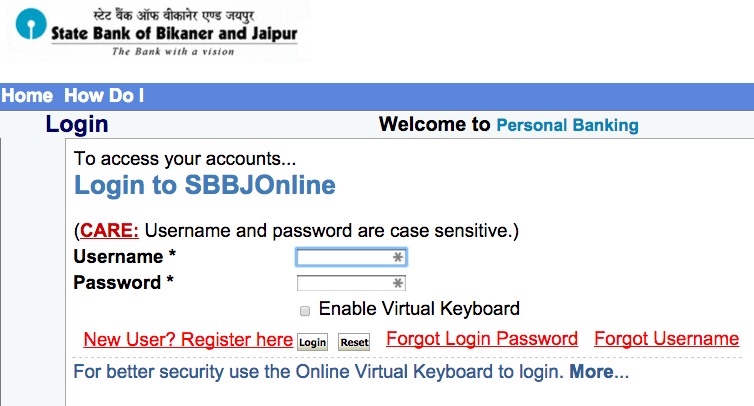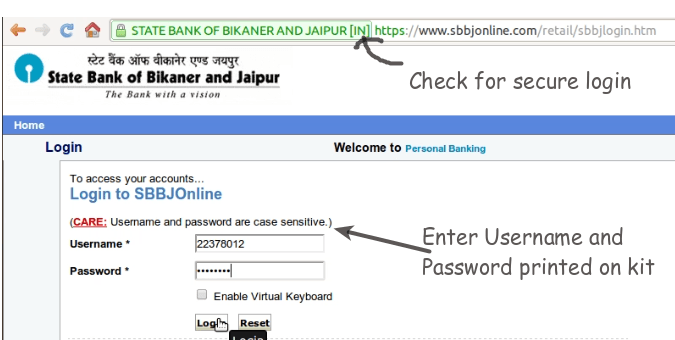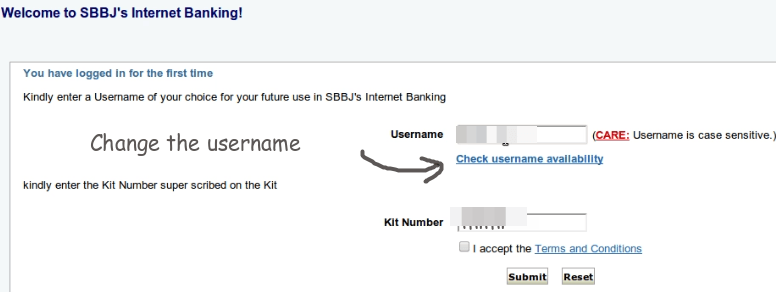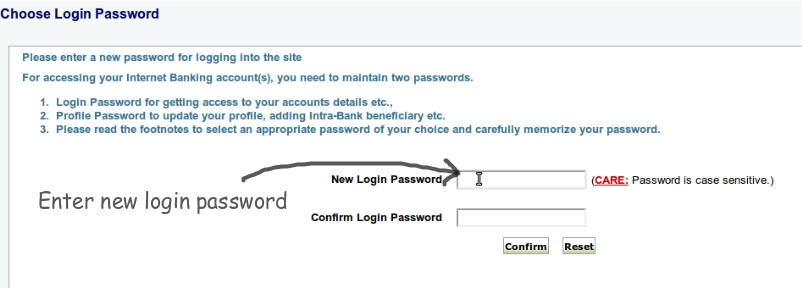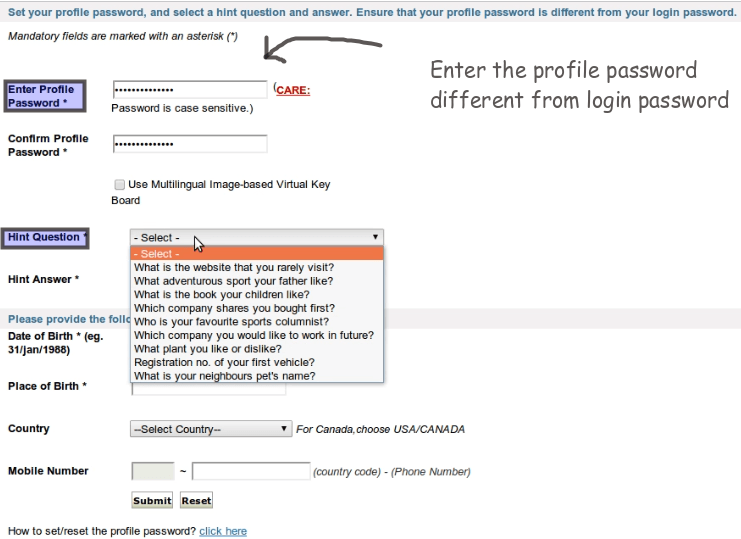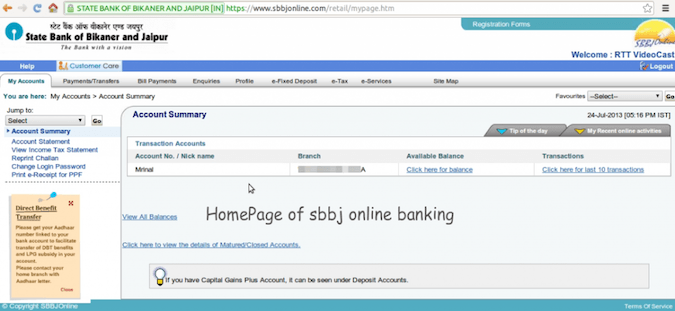Интернет-банкинг — это здорово. Нужно один раз настроить, а потом забыть. Однако процесс установки не очень очевиден, особенно если вы новичок в Интернете.
Итак, в этой статье ( видеоурок ) мы увидим, как зарегистрироваться в онлайн-банке. В данном случае я буду использовать сетевой банкинг SBBJ в качестве примера, но шаги аналогичны всем 5 группам банков штата.
Итак, начнём
Шаг 1.
Получите интернет-комплект.
Для этого вам придется лично посетить свой банк и сообщить ему, что вы хотите активировать интернет-банкинг для своего аккаунта. Вам дадут простую форму заявки, и как только вы ее заполните, вы получите интернет-комплект.
Этот интернет-комплект имеет временное имя пользователя/пароль и номер комплекта. Все эти три вещи понадобятся вам при первом входе в свою онлайн-учетную запись. Получив интернет-комплект, переходите к шагу 2.
Нажмите здесь, чтобы увидеть, как выглядит интернет-комплект .
Бонусный совет
Я начал пользоваться онлайн-банкингом в 2013 году. В то время интернет-комплект был единственным способом получить временные учетные данные для входа. Однако сейчас дела обстоят намного лучше.
Видимо, за интернет-комплектом даже не придется идти в отделение. Если вы привязываете свой номер мобильного телефона к своему банковскому счету (что в наши дни делает большинство людей), то вы получите временное имя пользователя и пароль непосредственно на свой зарегистрированный номер мобильного телефона.
Шаг 1
Перейдите на официальный сайт интернет-банкинга вашего банка >персональные банковские операции >вход в систему. Под полем имени пользователя и пароля вы увидите ссылку Новый новый пользователь? Зарегистрируйтесь здесь.Нажмите на нее и следуйте инструкциям на экране.
По сути, вам нужно будет ввести свой номер счета, номер мобильного телефона и код IFS филиала. Если все, что вы вводите, соответствует банковским записям, вы получите имя пользователя и пароль для входа на ваш регистрационный номер мобильного телефона.
Шаг 2
После получения интернет-комплекта вам придется подождать 24 часа для активации комплекта. Инструкция написана на комплекте, поэтому прочтите ее внимательно. Однако я дам обзор.
Однако я дам обзор.
Перейдите на страницу входа. Оказавшись там, проверьте URL-адрес, а затем введите имя пользователя и пароль, полученные от Internet Kit, на страницу входа.
Шаг 3
Далее вам необходимо добавить новое имя пользователяи комплектномер.
Важно
После того как вы установили имя пользователя, его невозможно изменить. Так что выбирайте с умом.
Я видел много людей, придумывавших случайное имя пользователя и пароль. И как только они это сделают, они сразу же их забудут. Опять же, вам нужно сделать это быстро, иначе сеанс завершится через несколько минут бездействия.
Поэтому, прежде чем начать, я предлагаю вам придумать надежное имя пользователя и пароль. И запишите их на листе бумаги. Теперь, после успешной регистрации, запомните учетные данные и сожгите бумагу.
Шаг 4
Затем добавьте новый пароль для входа и подтвердите его.
Существует два типа пароля для онлайн-банкинга государственного банка —
- Пароль для входа
- Пароль профиля
Как следует из названия, пароль для входа используется при входе в свою учетную запись. Вы будете использовать пароль довольно часто.
А пароль профиля используется для дополнительного уровня безопасности. Например, для перевода средств, увеличения лимита или добавления нового получателя и т. д. Очевидно, что логин и пароль профиля не могут совпадать.
Шаг 5
Далее вам нужно будет ввести пароль профиля, вопрос-подсказку, дату рождения и некоторые другие данные.
Этот вопрос-подсказка будет полезен, если вы забыли свой пароль и хотите его сбросить. Однако, поскольку мы использовали его так часто, скорее всего, вы скоро его забудете.
Я знаю потому что однажды я (и многие другие в комментариях) забыли их, и это причинило мне сильную боль. Так что да, не совершайте этой ошибки, помните свои учетные данные. А если не уверены, запишите это криптографически и храните в шкафчике.
Как только вы закончите, нажмите «Отправить».
Шаг 6
И вот оно. Теперь вы успешно настроили свой профиль онлайн-банкинга. Ниже приведен снимок экрана, показывающий, как будет выглядеть ваша домашняя страница.
В следующей статье мы узнаем, как осуществить перевод средств с помощью онлайн-банкинга. Если у вас возникнут какие-либо проблемы, задайте их в комментариях или свяжитесь со мной в социальных сетях.
Следуйте этому видеоуроку